wps中怎样才能不打印隐藏文字?wps设置隐藏文字不打印的方法 |
您所在的位置:网站首页 › 表格打印怎么隐藏不需要的 › wps中怎样才能不打印隐藏文字?wps设置隐藏文字不打印的方法 |
wps中怎样才能不打印隐藏文字?wps设置隐藏文字不打印的方法
|
当前位置:系统之家 > 系统教程 > wps中怎样才能不打印隐藏文字?
wps中怎样才能不打印隐藏文字?wps设置隐藏文字不打印的方法
时间:2020-01-08 18:43:36 作者:jiaqi 来源:系统之家 1. 扫描二维码随时看资讯 2. 请使用手机浏览器访问: https://m.xitongzhijia.net/xtjc/20191224/170738.html 手机查看 评论 反馈  工作总结PPT模板 海量资源 竞聘述职PPT模板 每日更新 企业培训PPT模板 风格多样 教学课件PPT模板 任意下载在往期的wps教程中,小编跟大家分享了如何在wps文字中隐藏文档内容,学会了这招的很多用户也都在问小编另一个问题:如果在学习工作中,我们需要打印这些隐藏了文字的文档,怎样才能不打印出这些隐藏文字呢?今天小编就继续为大家解惑,分享wps设置隐藏文字不打印的方法。 方法步骤 1、在WPS文字中打开一篇已经隐藏好了答案的试题文档,把鼠标切换到功能区的“文件”选项卡,在弹出的下拉菜单中选择“选项”命令; 
2、在弹出的“选项”的对话框中选择左侧菜单中的“打印”选项; 
3、在右侧“打印文档的附加信息”区域找到“隐藏文字”,单击其下放的下拉按钮,在弹出的下拉菜单中选择“不打印隐藏文字”命令,然后单击“确定”即可; 
提示:在以上操作的基础上,首先要保证文档中有被隐藏的文字,相信进行完上述的操作,你一定会打印出一份完美的试题的。 标签 WPS怎么在wps里给图片上加文字水印?wps在图片上添加文字水印的方法 下一篇 > WPS 2019中怎么隐藏文档内容?WPS 2019隐藏文字的操作步骤 相关教程 Wps如何自动识别错别字-Wps自动识别错别字的... WPS如何一键清理所有备份文件 WPS表格0不显示怎么解决 Wps如何查看字数不算标点-Wps查看字数不算标... WPS表格如何取消智能表格样式 Wps怎么删除vba-删除Wps中宏的方法 Wps搜索功能在哪里 WPS菜单功能都是灰色不能点的四种解决办法 WPS怎么筛选两列不一样的数据 WPS怎么设置文件保存默认格式
WPS与Office冲突怎么解决?WPS与Office冲突不兼容的解决方法 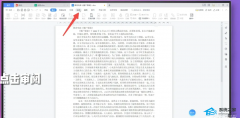
WPS菜单功能都是灰色不能点的四种解决办法 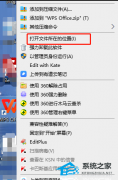
如何设置WPS禁止自动升级?永久关闭WPS自动更新教程 
WPS不能启动此对象的源应用程序的解决方法 发表评论共0条  没有更多评论了
没有更多评论了
评论就这些咯,让大家也知道你的独特见解 立即评论以上留言仅代表用户个人观点,不代表系统之家立场 |
【本文地址】
今日新闻 |
推荐新闻 |